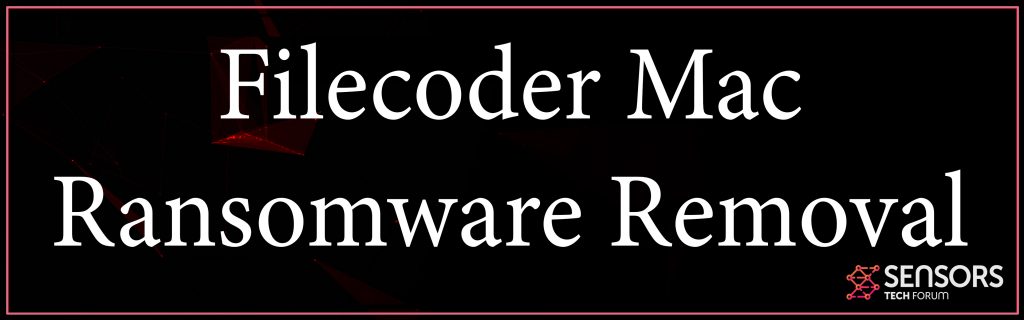Een virus, bekend als Filecoder werd onlangs door onderzoekers gedetecteerd om macOS-gebruikers te infecteren, volgens professionals. De malware maakt gebruik van cracks die nepactivatoren zijn voor variaties van Adobe-producten zonder licentie, of Microsoft Office voor macOS. Het was ook gedetecteerd bij meerdere downloads van torrent-sites.
Filecoder Ransomware
Rapporten geven aan dat deze computersoftware zich verspreidt in een gebundelde kit van applicatiecracks, zoals softwarepatches om software zonder licentie gelicentieerd te maken. Als het nep-crackbestand wordt geopend, de slachtoffers krijgen instructies om op een “Start” -knop te klikken die alleen doet alsof ze het programma patchen en activeren, maar veroorzaakt ook de onontkoombare versleuteling van uw belangrijke bestanden, zoals documenten, afbeeldingen, video's en andere bestanden.

bedreiging Samenvatting
| Naam | Filecoder |
| Type | Ransomware voor Mac OS |
| Korte Omschrijving | Is bedoeld om de belangrijke bestanden te versleutelen op je Mac en vragen om losgeld te betalen aan de gecodeerde bestanden aan de slag. |
| Symptomen | Bestanden worden versleuteld en kunnen niet worden geopend. Een losgeld nota kan verschijnen als een tekstbestand of een wallpaper. |
| Distributie Methode | Via spam e-mails, nep-apps of schadelijke koppelingen en bestanden op schaduwrijke plaatsen. |
| Detection Tool |
Zien of je systeem is getroffen door malware
Download
Combo Cleaner
|
Gebruikerservaring | Word lid van onze Forum om Filecoder te bespreken. |
Filecoder Virus – Beschrijving
Het Filecoder-virus kan unieke strings maken die zich in het /Gebruikers directory. Dan, naast het versleutelen van alle belangrijke documenten, afbeeldingen, video, en andere soorten belangrijke bestanden, Het is ook bedoeld om externe apparaten en opslag in de cloud te versleutelen.
De losgeldbrief voor deze malware eist dat de slachtoffers een flinke prijs betalen 0.25 BTC naar een BitCoin-adres en wacht tot hackers het geld hebben ontvangen en vervolgens hun geld decoderen.
Maar als deze malware op uw Mac blijft, het versleutelen van uw bestanden wordt wellicht uw minste zorg. Omdat specialisten denken dat het een Trojaans paard is, de malware kan verschillende soorten activiteiten op uw eigen computer gaan uitvoeren, wat vergelijkbaar zou kunnen zijn met wat een Trojaans paard zou doen:
- Installeer andere malware op uw computer.
- Download updates van zichzelf te blijven beschermd.
- Genereer kopieën van zichzelf op uw computer.
- Verzamel de toetsaanslagen die u genereert tijdens het typen.
- Snap screenshots.
- Kopieer opgeslagen wachtwoorden op uw Mac.
- Kopieer bestanden of fragmenten van essentiële informatie./span>
Deze redenen zijn de belangrijkste reden om de Filecodr ransomware volledig van uw computersysteem te verwijderen.

Hoe zich te ontdoen van Filecoder Ransomware
Om deze Ransomware van uw Mac te verwijderen, raden we u aan de onderstaande verwijderingsgids door u te volgen. De stappen erin zijn opgesteld zodat ze u kunnen helpen door uit te leggen hoe u handmatige of geautomatiseerde verwijdering kunt uitvoeren volgens specifieke stappen. Omdat handmatige verwijdering gewoon een riskante oplossing is, vooral als u nog niet eerder Trojaanse paarden heeft verwijderd, beveiligingsprofessionals raden u ten zeerste aan om een automatische verwijdering uit te voeren door uw Mac te downloaden en te scannen via een geavanceerde anti-malware-app. Zo'n programma zorgt ervoor dat de Filecoder Ransomware Trojan volledig verdwenen is en zal uw computer in de toekomst beschermen tegen andere infecties.
Zelfs dat de Filecoder-gijzelsoftware niet in staat is om actieve communicatie tot stand te brengen met zijn commando- en controleservers, wat betekent dat het geen coderingssleutels levert, het maken van decryptie vrijwel onmogelijk, u moet wachten tot de decodering heeft plaatsgevonden.
Wat er nog erger uitziet, is dat de decoderingssleutel zelf niet kan worden gekraakt door de brute-forcing-methode, omdat het eigenlijk te lang is.
Momenteel, er zijn geen meldingen van slachtoffers die het losgeld uitgeven en het is ook zeer aan te raden om misschien geen BitCoins te betalen en naar alternatieven te zoeken om de gegevens terug te krijgen, zoals hieronder voorgesteld, aangezien de versleuteling van dit virus erg geavanceerd is.
Stappen ter voorbereiding vóór verwijdering:
Voordat u begint met de onderstaande stappen te volgen, er rekening mee dat je eerst moet doen de volgende bereidingen:
- Een backup van uw bestanden voor het geval het ergste gebeurt.
- Zorg ervoor dat u een apparaat met deze instructies op standy hebben.
- Wapen jezelf met geduld.
- 1. Scannen op Mac-malware
- 2. Verwijder risicovolle apps
- 3. Maak uw browsers schoon
Stap 1: Scan for and remove Filecoder files from your Mac
Wanneer u problemen ondervindt op uw Mac als gevolg van ongewenste scripts en programma's zoals Filecoder, de aanbevolen manier van het elimineren van de dreiging is met behulp van een anti-malware programma. SpyHunter voor Mac biedt geavanceerde beveiligingsfuncties samen met andere modules die de beveiliging van uw Mac verbeteren en in de toekomst beschermen.

Snelle en gemakkelijke Mac Malware Video Removal Guide
Bonusstap: Hoe u uw Mac sneller kunt laten werken?
Mac-machines hebben waarschijnlijk het snelste besturingssysteem dat er is. Nog steeds, Macs worden soms traag en traag. De onderstaande videogids onderzoekt alle mogelijke problemen die ertoe kunnen leiden dat uw Mac langzamer is dan normaal, evenals alle stappen die u kunnen helpen om uw Mac sneller te maken.
Stap 2: Uninstall Filecoder and remove related files and objects
1. Druk op de ⇧ ⌘ + + U sleutels om hulpprogramma's te openen. Een andere manier is om op "Go" te klikken en vervolgens op "Hulpprogramma's" te klikken, zoals blijkt uit onderstaande afbeelding:

2. Zoek Activity Monitor en dubbelklik erop:

3. In de Activity Monitor look voor elke verdachte processen, behorend bij of gerelateerd aan Filecoder:


4. Klik op de "Gaan" nogmaals op de knop, maar selecteer deze keer Toepassingen. Een andere manier is met de ⇧+⌘+A knoppen.
5. In het menu Toepassingen, zoeken naar eventuele verdachte app of een app met een naam, vergelijkbaar of identiek aan Filecoder. Als u het vinden, klik met de rechtermuisknop op de app en selecteer "Verplaatsen naar prullenbak".

6. Kiezen accounts, waarna klik op de Inlogonderdelen voorkeur. Uw Mac toont dan een lijst met items die automatisch worden gestart wanneer u zich aanmeldt. Zoek naar verdachte apps die identiek zijn aan of lijken op Filecoder. Vink de app aan waarvan u wilt voorkomen dat deze automatisch wordt uitgevoerd en selecteer vervolgens op de Minus ("-") icoon om het te verbergen.
7. Verwijder eventuele overgebleven bestanden die mogelijk verband houden met deze dreiging handmatig door de onderstaande substappen te volgen:
- Ga naar vinder.
- In de zoekbalk typt u de naam van de app die u wilt verwijderen.
- Boven de zoekbalk veranderen de twee drop down menu's om "System Files" en "Zijn inbegrepen" zodat je alle bestanden in verband met de toepassing kunt zien die u wilt verwijderen. Houd er rekening mee dat sommige van de bestanden kunnen niet worden gerelateerd aan de app, zodat heel voorzichtig welke bestanden u wilt verwijderen.
- Als alle bestanden zijn gerelateerd, houd de ⌘ + A knoppen om ze te selecteren en dan rijden ze naar "Trash".
In het geval dat u Filecoder niet kunt verwijderen via Stap 1 bovenstaand:
In het geval dat u niet het virus bestanden en objecten in uw Applications of andere plaatsen waar we hierboven hebben laten zien te vinden, kunt u handmatig zoeken voor hen in de bibliotheken van je Mac. Maar voordat je dit doet, Lees de disclaimer hieronder:
1. Klik op "Gaan" en toen "Ga naar map" zoals hieronder:

2. Typ in "/Bibliotheek / LauchAgents /" en klik op OK:

3. Verwijder alle virusbestanden die een vergelijkbare of dezelfde naam hebben als Filecoder. Als je denkt dat er geen dergelijke dossier, niets verwijderen.

U kunt dezelfde procedure te herhalen met de volgende andere Bibliotheek directories:
→ ~ / Library / LaunchAgents
/Library / LaunchDaemons
Tip: ~ Er is met opzet, omdat het leidt tot meer LaunchAgents.
Stap 3: Verwijder Filecoder - gerelateerde extensies uit Safari / Chrome / Firefox









Filecoder-FAQ
Wat is Filecoder op uw Mac?
De Filecoder-dreiging is waarschijnlijk een mogelijk ongewenste app. Er is ook een kans dat het verband kan houden met Mac-malware. Als, dergelijke apps hebben de neiging uw Mac aanzienlijk te vertragen en advertenties weer te geven. Ze kunnen ook cookies en andere trackers gebruiken om browsegegevens te verkrijgen van de geïnstalleerde webbrowsers op uw Mac.
Kunnen Macs virussen krijgen??
Ja. Net zoveel als elk ander apparaat, Apple-computers krijgen malware. Apple-apparaten zijn misschien niet vaak het doelwit malware auteurs, maar u kunt er zeker van zijn dat bijna alle Apple-apparaten besmet kunnen raken met een bedreiging.
Welke soorten Mac-bedreigingen zijn er??
Volgens de meeste malware-onderzoekers en cyberbeveiligingsexperts, de soorten bedreigingen die momenteel uw Mac kunnen infecteren, kunnen frauduleuze antivirusprogramma's zijn, adware of kapers (PUP), Trojaanse paarden, ransomware en cryptominer-malware.
Wat moet ik doen als ik een Mac-virus heb?, Like Filecoder?
Raak niet in paniek! U kunt de meeste Mac-bedreigingen gemakkelijk verwijderen door ze eerst te isoleren en vervolgens te verwijderen. Een aanbevolen manier om dat te doen is door gebruik te maken van een gerenommeerd bedrijf software voor het verwijderen van malware die de verwijdering automatisch voor u kan verzorgen.
Er zijn veel Mac-anti-malware-apps waaruit u kunt kiezen. SpyHunter voor Mac is een van de aanbevolen anti-malware-apps voor Mac, die gratis kan scannen en eventuele virussen kan detecteren. Dit bespaart tijd voor handmatige verwijdering die u anders zou moeten doen.
How to Secure My Data from Filecoder?
Met een paar simpele handelingen. Eerst en vooral, het is absoluut noodzakelijk dat u deze stappen volgt:
Stap 1: Zoek een veilige computer en verbind het met een ander netwerk, niet degene waarin je Mac is geïnfecteerd.
Stap 2: Verander al uw wachtwoorden, te beginnen met uw e-mailwachtwoorden.
Stap 3: in staat stellen twee-factor authenticatie ter bescherming van uw belangrijke accounts.
Stap 4: Bel uw bank naar uw creditcardgegevens wijzigen (geheime code, etc.) als u uw creditcard hebt opgeslagen om online te winkelen of online activiteiten met uw kaart hebt gedaan.
Stap 5: Zorg ervoor dat bel uw ISP (Internetprovider of provider) en hen vragen om uw IP-adres te wijzigen.
Stap 6: Verander jouw Wifi wachtwoord.
Stap 7: (Facultatief): Zorg ervoor dat u alle apparaten die op uw netwerk zijn aangesloten op virussen scant en herhaal deze stappen als ze worden getroffen.
Stap 8: Installeer anti-malware software met realtime bescherming op elk apparaat dat u heeft.
Stap 9: Probeer geen software te downloaden van sites waar u niets van af weet en blijf er vanaf websites met een lage reputatie in het algemeen.
Als u deze aanbevelingen opvolgt, uw netwerk en Apple-apparaten zullen aanzienlijk veiliger worden tegen alle bedreigingen of informatie-invasieve software en ook in de toekomst virusvrij en beschermd zijn.
Meer tips vind je op onze MacOS Virus-sectie, waar u ook vragen kunt stellen en opmerkingen kunt maken over uw Mac-problemen.
About the Filecoder Research
De inhoud die we publiceren op SensorsTechForum.com, this Filecoder how-to removal guide included, is het resultaat van uitgebreid onderzoek, hard werken en de toewijding van ons team om u te helpen het specifieke macOS-probleem op te lossen.
How did we conduct the research on Filecoder?
Houd er rekening mee dat ons onderzoek is gebaseerd op een onafhankelijk onderzoek. We hebben contact met onafhankelijke beveiligingsonderzoekers, waardoor we dagelijks updates ontvangen over de nieuwste malwaredefinities, inclusief de verschillende soorten Mac-bedreigingen, vooral adware en mogelijk ongewenste apps (tevreden).
Bovendien, the research behind the Filecoder threat is backed with VirusTotal.
Om de dreiging van Mac-malware beter te begrijpen, raadpleeg de volgende artikelen die deskundige details bieden:.